Cum să utilizați aplicația Google Voice Recorder pe Android
Ce să știi
- Descărcați Google Recorder din Magazinul Play. Apasă pe Record butonul, apoi atingeți Pauză și Salvați pentru a stoca înregistrarea.
- Utilizați bara de căutare din partea de sus pentru a căuta în toate înregistrările sau utilizați bara de căutare din cadrul unei înregistrări pentru a găsi text numai în acea înregistrare.
- Pentru a alege mai multe înregistrări, țineți apăsată una și apoi atingeți celelalte. Apasă pe Acțiune butonul pentru a partaja sau Gunoi pentru a le șterge.
Acest articol explică cum să utilizați aplicația Google Voice Recorder pentru Android. Numai telefoanele Google Pixel (Pixel 2 și mai noi) pot folosi Recorder, așa că acești pași sunt relevanți numai pentru utilizatorii Android cu un Pixel.
Cum să faci o nouă înregistrare
Descărcați și instalați Recorder dacă nu îl aveți deja, apoi urmați acești pași pentru a realiza o nouă înregistrare vocală:
Atingeți butonul de înregistrare.
-
Monitorizați înregistrarea de la Audio filă sau atingeți Transcriere pentru a vedea transcrierea vocii în timp real.
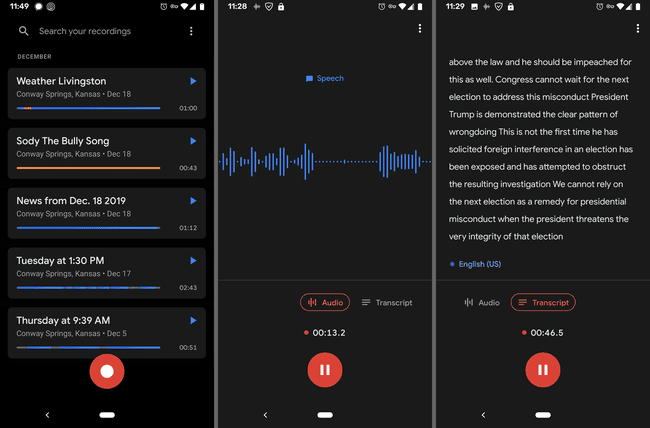
-
Selectați butonul de pauză și apoi Salvați pentru a stoca înregistrarea. Acesta este, de asemenea, modul în care întrerupeți temporar înregistrarea sau o ștergeți rapid.
Acesta este momentul în care puteți completa un titlu, astfel încât să fie ușor să recunoașteți înregistrarea mai târziu, dar este și posibil să faceți această post-înregistrare.
Ce este Google Recorder?
Recorder este numele aplicației Google de înregistrare a vocii. Dispune de transcripții vocale automate în timpul înregistrărilor, astfel încât nu numai să puteți citi ceea ce se spune în timp real, ci și să căutați mai târziu prin toate înregistrările.
Face diferența între muzică și vorbire, funcționează în fundal, astfel încât să puteți face mai multe sarcini, să puteți înregistra și transcrie audio care vine din telefonul dvs., vă permite să decupați înregistrarea prin editarea transcripției, sugerează automat titluri pentru salvări rapide, înregistrări unde ați făcut transcrierea, funcționează complet offline, puteți face copii de rezervă în contul dvs. Google și îi puteți partaja oricine.
Cum să căutați transcripții vocale
Trancrierile sunt punctul de vânzare în această aplicație, iar căutarea prin ele este foarte ușoară. Puteți căuta în recorderul de voce Google orice text, fie că este vorba de versuri dintr-o melodie, cuvinte dintr-un podcast, voce proprie etc.
Deoarece locațiile sunt salvate împreună cu înregistrările, puteți căuta și toate transcrierile care au fost făcute într-o anumită locație.
Există două moduri de a face acest lucru. Puteți folosi bara de căutare principală din partea de sus a tuturor înregistrărilor pentru a găsi text în oricare dintre ele sau puteți utiliza bara de căutare din cadrul unei înregistrări pentru a găsi text numai în acea înregistrare.
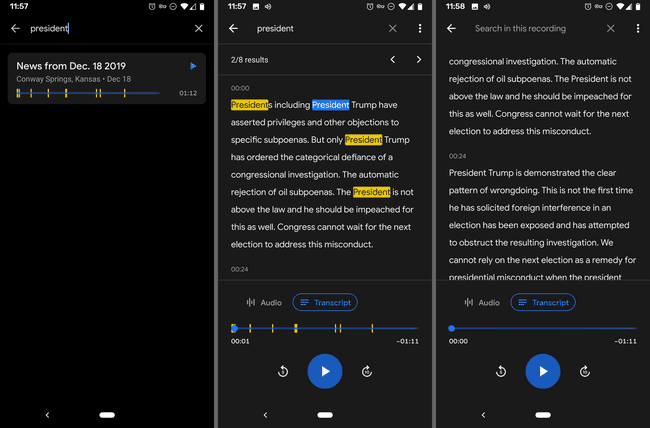
Cum să vă gestionați înregistrările vocale
Pentru a partaja sau a șterge mai multe înregistrări simultan, țineți apăsat pe una, apoi atingeți-le pe celelalte pe care doriți să le includeți. Folosiți butonul de gunoi pentru a le șterge sau atingeți butonul de partajare pentru acele opțiuni.
Există câteva modalități de a partaja:
- Trimiteți audio în M4A format.
- Trimiteți transcrierea ca fișier TXT sau copiați-o în Google Docs.
- Creați un link către transcriere și audio pe care oricine le poate deschide sau faceți-l privat doar pentru dvs.
- Creați un videoclip care afișează transcrierea cu forma de undă.
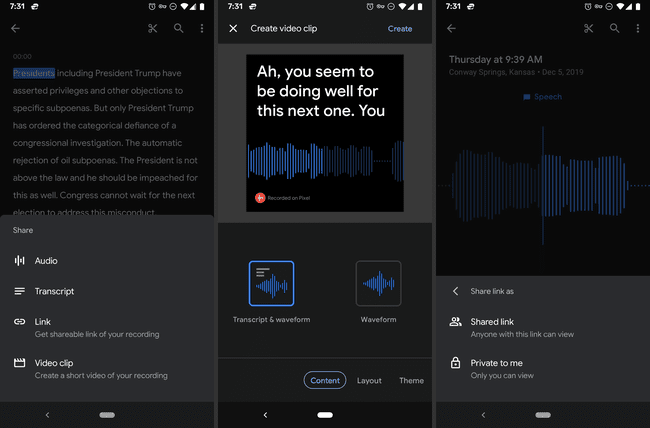
Există o opțiune de backup automată în setările aplicației care vă permite să vă stocați toate înregistrările în contul dvs. Google, accesibil prin orice browser web la recorder.google.com. Pentru a configura acest lucru, atingeți imaginea de profil din partea dreaptă sus a aplicației și accesați Setări recorder > Faceți backup și sincronizați.
